
[Guide étape par étape] Comment transférer des messages texte de Realme vers iPhone ?

Vous passez d'un téléphone Realme Android à un nouvel iPhone ? Vous vous demandez probablement comment transférer des SMS de Realme vers un iPhone sans perdre d'informations importantes. En raison des différences de système entre Android et iOS , transférer des données SMS n'est pas aussi simple qu'au sein d'un même écosystème.
Dans ce guide, nous vous présenterons plusieurs méthodes efficaces pour déplacer vos messages texte de Realme vers iPhone, que votre iPhone soit neuf ou déjà configuré.
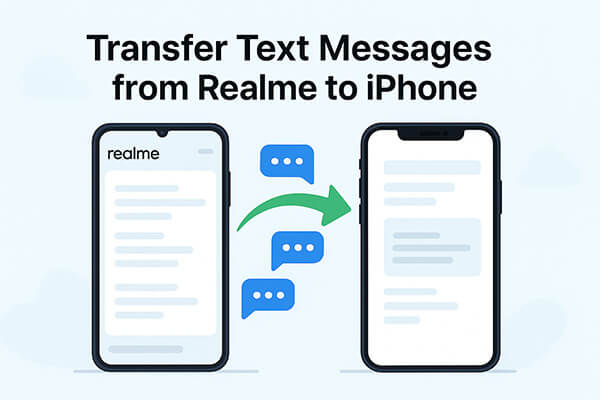
Move to iOS est un outil officiel lancé par Apple pour transférer des données d' Android vers iPhone. Il prend en charge la migration des SMS, contacts, photos et autres données d'un téléphone Android vers un iPhone lors de la configuration initiale. Pour l'utiliser, il faut que votre iPhone n'ait pas encore terminé la configuration initiale, ou qu'il soit effacé et configuré à nouveau. ( Comment réinitialiser un iPhone aux paramètres d'usine ?)
Comment transférer des SMS de Realme vers un iPhone via Move to iOS ? Voici les étapes :
Étape 1. Installez l’application Move to iOS sur votre appareil realme depuis le Google Play Store.
Étape 2. Sur votre iPhone, lancez la configuration jusqu'à l'écran « Applications et données ». Sélectionnez ensuite « Transférer les données depuis Android ».

Étape 3. Sur votre téléphone realme, lancez l'application Move to iOS , acceptez les conditions et appuyez sur « Continuer ».
Étape 4. Saisissez le code affiché sur l’iPhone dans votre téléphone realme.

Étape 5. Une fois connecté, choisissez « Messages » dans la liste des types de données.
Étape 6. Terminez le reste de la configuration de votre iPhone.
Si votre iPhone est déjà configuré ou si vous ne prévoyez pas d'effacer vos données existantes, vous pouvez choisir « Sauvegarde et restauration SMS » pour transférer vos SMS de votre téléphone realme vers votre iPhone. Vous pouvez sauvegarder vos SMS sur un service cloud comme Google Drive, puis les restaurer sur votre iPhone grâce à une application compatible.
Voici comment transférer des messages texte de votre realme vers un iPhone avec SMS Backup & Restore :
Étape 1. Sur votre téléphone realme, téléchargez SMS Backup & Restore depuis le Google Play Store.
Étape 2. Ouvrez l'application, appuyez sur « Configurer une sauvegarde », sélectionnez « Messages » et choisissez Google Drive comme destination de sauvegarde. Vous devrez vous connecter à votre compte Google ou en créer un si vous n'en avez pas déjà un.

Étape 3. Après avoir configuré les paramètres de sauvegarde, appuyez sur « Sauvegarder maintenant » pour lancer le processus. Vos messages seront téléchargés sur Google Drive.
Étape 4. Terminez la configuration sur votre iPhone, y compris la connexion au Wi-Fi. Ensuite, ouvrez l'App Store sur votre iPhone et recherchez l'application « Exportation SMS », qui vous permettra d'importer des SMS depuis le cloud.
Étape 5. Lancez l'application SMS Export et connectez-vous avec le même compte Google que celui que vous avez utilisé pour la sauvegarde sur votre appareil Android .
Étape 6. Dans l’application, accédez à votre sauvegarde Google Drive et choisissez les messages texte que vous souhaitez restaurer.
Étape 7. Démarrez le processus de restauration et l'application importera vos messages sauvegardés dans l'application de messagerie de votre iPhone.
Nous savons comment transférer des SMS de Realme vers un iPhone. Si vous souhaitez transférer d'autres données de Realme vers un iPhone, Coolmuster Mobile Transfer est un logiciel de bureau fiable. Il vous permet de transférer des données comme des contacts, des messages, des photos, des journaux d'appels et bien plus encore entre Android et iOS en un seul clic.
Principales caractéristiques de Mobile Transfer :
Voici comment transférer des données de realme vers iPhone en 1 clic à l'aide de Mobile Transfer :
01 Téléchargez et installez le logiciel sur votre ordinateur Windows ou Mac . Après l'avoir lancé, connectez les deux téléphones à l'ordinateur à l'aide de câbles USB. Une fois connecté, assurez-vous que votre téléphone realme est répertorié comme appareil source. Si ce n'est pas le cas, cliquez sur le bouton « Inverser » pour permuter la source et la destination.

02 Les types de données disponibles s'affichent au centre de l'interface. Cochez les cases correspondant aux données à transférer, puis cliquez sur « Démarrer la copie » pour lancer automatiquement le transfert de vos données du téléphone realme vers votre iPhone.

Tutoriel vidéo :
En résumé, il est tout à fait possible de transférer des SMS de Realme vers un iPhone avec les bons outils. Que vous choisissiez Migrer vers iOS ou la Sauvegarde et Restauration de SMS d'Apple, ces deux méthodes offrent des solutions pratiques. Et si vous avez besoin de transférer plus que des SMS, comme des contacts, Coolmuster Mobile Transfer offre un moyen simple et rapide de transférer toutes vos données essentielles entre appareils, sans tracas.
Articles connexes:
Comment transférer des données d'un iPhone vers Realme : 4 méthodes simples expliquées
Comment transférer des SMS d' Android vers Android (6 méthodes)
Comment transférer des contacts de l'iPhone vers Realme de 4 manières simples ?
Comment transférer de la musique de Realme vers iPhone avec/sans iTunes ?

 Transfert de téléphone à téléphone
Transfert de téléphone à téléphone
 [Guide étape par étape] Comment transférer des messages texte de Realme vers iPhone ?
[Guide étape par étape] Comment transférer des messages texte de Realme vers iPhone ?





